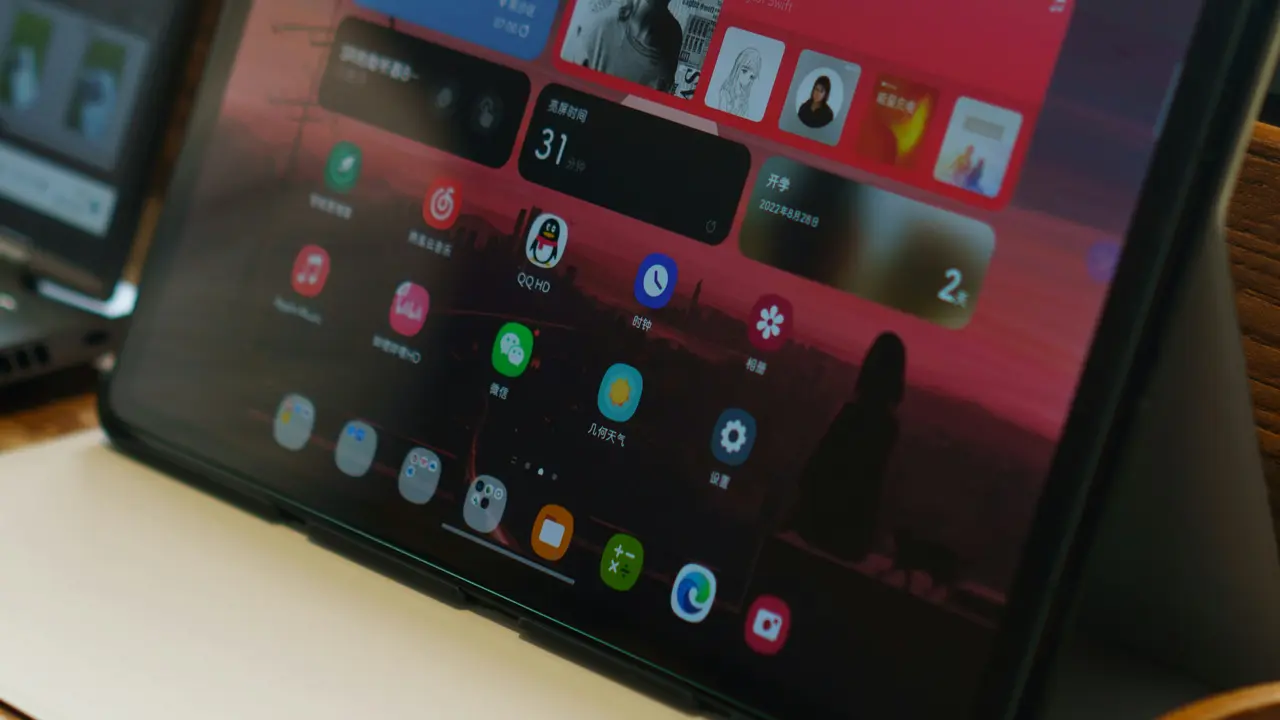Se sei un possessore di un tablet Samsung e stai cercando di scoprire come utilizzare Odin per il tuo dispositivo, sei nel posto giusto. Questo articolo ti guiderà attraverso i passaggi necessari per utilizzare Odin su tablet Samsung in modo semplice e diretto. Preparati a svelare il potenziale nascosto del tuo dispositivo con questa guida passo passo!
In qualità di Affiliato Amazon ricevo un guadagno dagli acquisti idonei.
Che cos’è Odin e perché usarlo sui tablet Samsung?
Odin è uno strumento sviluppato da Samsung per il flashing e l’installazione di firmware sui dispositivi Android, in particolare sui tablet Samsung. Utilizzando Odin, puoi eseguire diverse operazioni, tra cui:
- Installazione di ROM personalizzate
- Aggiornamenti di sistema
- Ripristino del firmware originale
- Rooting del dispositivo
Capire “come utilizzare Odin su tablet Samsung” può essere molto utile, soprattutto se desideri personalizzare l’esperienza utente o risolvere problemi di software. Tuttavia, è fondamentale seguire attentamente le istruzioni per evitare danni al dispositivo.
Requisiti per utilizzare Odin su un tablet Samsung
Prima di iniziare il processo di flashing, è necessario soddisfare alcuni requisiti. Assicurati di avere:
- Un tablet Samsung completamente carico
- Un computer con sistema operativo Windows
- I driver USB di Samsung installati sul computer
- Il file firmware corretto per il tuo modello di tablet
- Una copia aggiornata di Odin
Controllare questi requisiti ti aiuterà ad avere un’esperienza fluida e senza intoppi durante l’uso di Odin.
Scaricare e installare il firmware corretto
È essenziale scaricare il firmware giusto per il tuo tablet Samsung. Puoi trovarlo su vari siti specializzati che offrono firmware ufficiali. Ecco come procedere:
- Visita un sito affidabile per il download del firmware, come SamFirmware o Updato.
- Inserisci il modello del tuo tablet per trovare il firmware corretto.
- Scarica il file .tar.md5 e salvalo sul tuo computer.
Preparare Odin per il flashing
Dopo aver scaricato il firmware, è il momento di configurare Odin. Segui questi passaggi:
- Estrai il contenuto del file zip di Odin scaricato.
- Esegui il file Odin.exe come amministratore sul tuo computer.
- Collega il tablet Samsung al computer tramite un cavo USB.
- Controlla che Odin riconosca il dispositivo; dovresti vedere “Added” nel log di Odin.
Come utilizzare Odin per il flashing del firmware
Ora che hai tutto pronto, è il momento di iniziare il processo di flashing. Segui questi passaggi con attenzione:
In qualità di Affiliato Amazon ricevo un guadagno dagli acquisti idonei.
Entrare in modalità Download
Per utilizzare Odin, il tuo tablet deve essere in modalità Download. Per entrarci:
- Spegnere completamente il tablet.
- Premere e tenere premuti contemporaneamente i tasti Volume Giù, Home e Accensione.
- Quando appare un avviso, premi il tasto Volume Su per confermare e accedere alla modalità Download.
Flashing del firmware con Odin
Una volta in modalità Download, torna a Odin e segui questi passaggi:
- Clicca sul pulsante AP (o PDA, a seconda della versione di Odin) e seleziona il file .tar.md5 del firmware scaricato.
- Assicurati che solo le opzioni “Auto Reboot” e “F. Reset Time” siano selezionate in Odin.
- Clicca su “Start” per avviare il flashing del firmware.
Durante il processo, non scollegare il tablet e non interrompere il flashing, poiché ciò potrebbe causare danni irreversibili al dispositivo.
Post-flashing: cosa fare dopo aver utilizzato Odin
Una volta completato il flashing, il tablet si riavvierà automaticamente. Ecco cosa fare dopo:
- Controlla le impostazioni del dispositivo per assicurarti che il firmware sia stato installato correttamente.
- Se hai installato una ROM personalizzata, potrebbe essere necessario installare ulteriori applicazioni o effettuare il rooting se desideri ulteriori modifiche.
- In caso di problemi, considera di ripetere il processo o ripristinare all’ultima versione stabile del firmware.
Consigli e precauzioni nell’utilizzare Odin su tablet Samsung
Utilizzare Odin comporta alcuni rischi, quindi è importante prendere delle precauzioni:
- Fai un backup completo dei tuoi dati prima di iniziare il flashing.
- Assicurati che il firmware sia compatibile con il tuo modello specifico di tablet.
- Non utilizzare Odin su dispositivi che non sono Samsung, poiché potrebbe causare danni.
Dove trovare ulteriore supporto
Se hai bisogno di ulteriore assistenza, esistono forum e comunità online dove puoi porre domande e ricevere consigli. Alcuni ottimi posti per visitare includono:
- XDA Developers
- Forum ufficiale di Samsung
- Reddit: r/Samsung
Queste risorse possono offrirti supporto e suggerimenti utili se dovessi avere problemi nel processo di flashing.
Conclusione
In questo articolo, abbiamo esplorato come utilizzare Odin su tablet Samsung, analizzando i requisiti, i passaggi per il flashing del firmware e le precauzioni da prendere. Seguendo attentamente le istruzioni, puoi sfruttare al meglio il tuo dispositivo e personalizzarlo come desideri. Se hai trovato utile questa guida, non esitare a condividerla o a leggere altri articoli sul nostro blog per ulteriori informazioni e consigli utili!
In qualità di Affiliato Amazon ricevo un guadagno dagli acquisti idonei.
Articoli recenti su Samsung Tablet
- Come dimensionare video su tablet Samsung: Guida semplice e veloce!
- Scopri qual è l’ultimo tablet della Samsung del 2023!
- Dove Trovare Immagini Schermata Home su Tablet Samsung: Scopri Ora!
- Come collegare tablet Samsung con computer: Guida semplice e veloce
- Scopri come attivare un tablet Samsung in pochi semplici passi!
Link utili per Samsung Tablet
- Samsung Galaxy Tab – Tutti i modelli | Samsung Italia
- I migliori tablet Samsung del 2025 – AndroidWorld
- Recensioni Samsung Tablet – HDblog
- Samsung Tablet: confronto modelli e schede tecniche – Telefonino.net
- Samsung Galaxy Tab: offerte e news – TuttoAndroid